অন্য কম্পিউটারে মাইক্রোসফ্ট অফিস স্থানান্তর কিভাবে করবেন
লেখক:
Lewis Jackson
সৃষ্টির তারিখ:
5 মে 2021
আপডেটের তারিখ:
1 জুলাই 2024

কন্টেন্ট
- পর্যায়ে
- পর্ব 1 আপনার পুরানো কম্পিউটারে মাইক্রোসফ্ট অফিস অক্ষম করুন
- পার্ট 2 উইন্ডোজে অফিস আনইনস্টল করুন
- পার্ট 3 ম্যাকের অফিস আনইনস্টল করুন
- পার্ট 4 আপনার নতুন কম্পিউটারে অফিস ইনস্টল করুন
একটি নতুন কম্পিউটারে মাইক্রোসফ্ট অফিস স্থানান্তর করতে, আপনাকে প্রথমে আপনার পুরানো কম্পিউটার থেকে আপনার অফিস 365 অ্যাকাউন্টে অ্যাক্সেস অক্ষম করতে হবে, তারপরে আপনি এটি নতুন কম্পিউটারে ইনস্টল করতে সক্ষম হবেন। মাইক্রোসফ্ট অফিসের কিছু পুরানো সংস্করণ একটি কম্পিউটার থেকে অন্য কম্পিউটারে স্থানান্তরিত হতে পারে না।
পর্যায়ে
পর্ব 1 আপনার পুরানো কম্পিউটারে মাইক্রোসফ্ট অফিস অক্ষম করুন
-
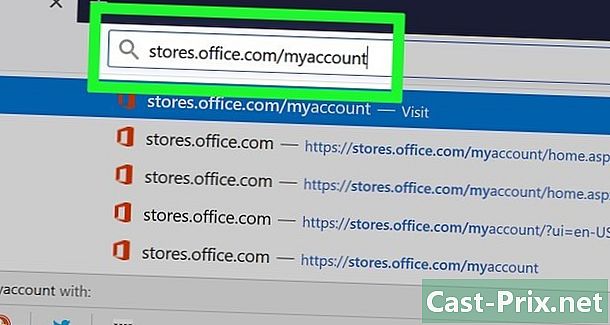
দেখা হবে https://login.live.com/. এই পৃষ্ঠাটি খুলতে মাইক্রোসফ্ট অফিস বর্তমানে ইনস্টল করা আছে যেখানে আপনার পুরানো কম্পিউটারে ব্রাউজারটি ব্যবহার করুন। -
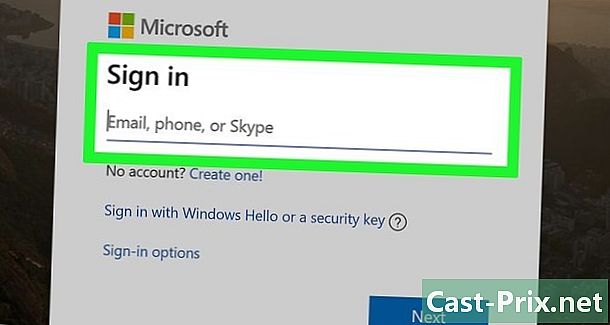
মাইক্রোসফ্ট স্টোরে সাইন ইন করুন। আপনার মাইক্রোসফ্ট অফিস অ্যাকাউন্টের সাথে সম্পর্কিত ইমেল ঠিকানা এবং পাসওয়ার্ড ব্যবহার করে সাইন ইন করুন। একবার সংযুক্ত হয়ে গেলে সাইটটি সক্রিয় ইনস্টলেশনগুলি প্রদর্শন করবে। -
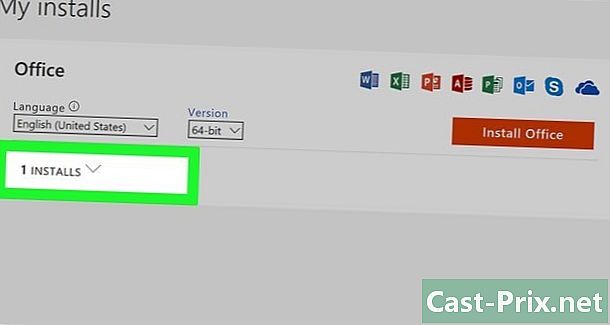
ক্লিক করুন ডিভাইসগুলি পরিচালনা করুন. লিঙ্কটি বাম কলামে রয়েছে। -

মাইক্রোসফ্ট অফিস সংযোগ বিচ্ছিন্ন করুন। বিভাগে ডিভাইসেরক্লিক করুন অফিস থেকে সংযোগ বিচ্ছিন্ন করুন. -

আপনার কম্পিউটার সংযোগ বিচ্ছিন্ন করুন। একটি উইন্ডো প্রদর্শিত হবে এবং প্রদর্শিত হবে এক্সএক্সএক্স থেকে অফিস থেকে সংযোগ বিচ্ছিন্ন করুন (এক্সএক্সএক্স আপনার কম্পিউটারের নাম) ক্লিক করে বিচ্ছিন্নতা নিশ্চিত করুন অফিস থেকে সংযোগ বিচ্ছিন্ন করুন। এটি অফিস অক্ষম করবে। আপনি যখন এটি ব্যবহার করবেন তখন অফিসের এখন সীমিত বিকল্প থাকবে।
পার্ট 2 উইন্ডোজে অফিস আনইনস্টল করুন
-

অনুসন্ধান বারে ক্লিক করুন। এটি এমন একটি বোতাম যা একটি ঘন্টাঘড়ি বা বৃত্তের মতো দেখায়। এটি মেনুর পাশেই শুরু. -

খুঁজে কন্ট্রোল প্যানেল. আদর্শ কন্ট্রোল প্যানেল সদ্য খোলা উইন্ডোর নীচে অনুসন্ধান বারে। -

ক্লিক করুন কন্ট্রোল প্যানেল (নিয়ন্ত্রণ প্যানেল) এটি নীল আইকনটিতে গ্রাফিক্স রয়েছে। -
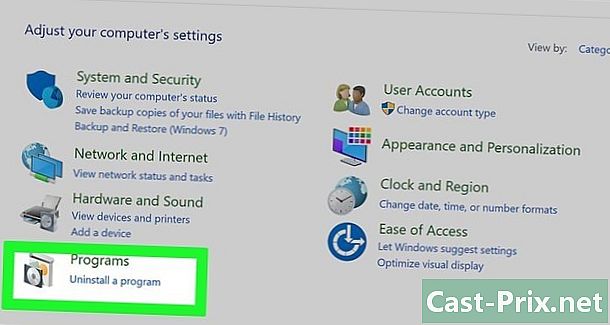
ক্লিক করুন অ্যাপ্লিকেশন. লিঙ্কটি উইন্ডোর বাম দিকে রয়েছে। এটি আপনার কম্পিউটারে ইনস্টল করা সমস্ত প্রোগ্রাম প্রদর্শন করবে।- যদি আপনি এটি না দেখে থাকেন তবে টাইপ করুন অ্যাপ্লিকেশন স্ক্রিনের শীর্ষে অনুসন্ধান বারে।
-
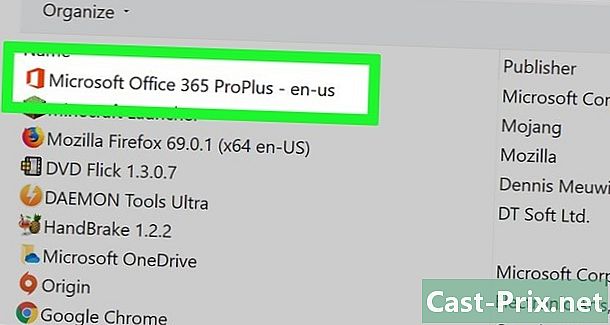
লিঙ্কটি দেখুন অফিস. এটিও বলা যেতে পারে মাইক্রোসফ্ট অফিস 365, মাইক্রোসফ্ট অফিস 2016 অথবা আপনি যে অফিস সংস্করণটি সাবস্ক্রাইব করেছেন তার নাম। -
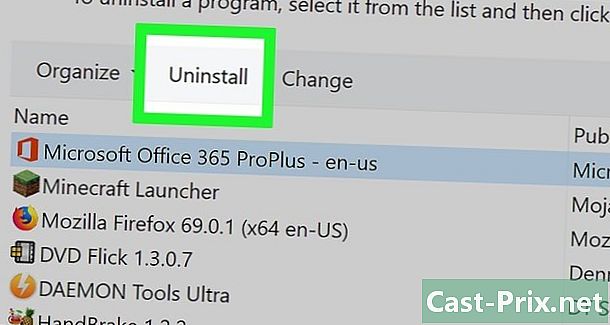
ক্লিক করুন অফিস. ক্লিক করে অফিস, এটি আপনাকে বোতামটি প্রদর্শন করবে আনইনস্টল. -

ক্লিক করুন আনইনস্টল. একটি উইন্ডো উপস্থিত হবে, আপনাকে আপনার পছন্দটি নিশ্চিত করতে বলছে। নিশ্চিত করুন এবং এটি আনইনস্টলেশন প্রক্রিয়া শুরু করবে। -
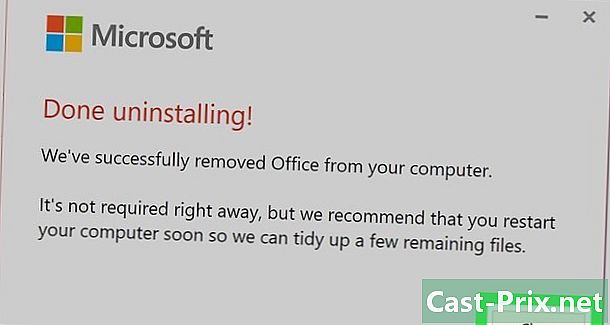
ক্লিক করুন ঘনিষ্ঠ. আনইনস্টলেশন প্রক্রিয়াটি সম্পূর্ণ হলে, ক্লিক করুন ঘনিষ্ঠ.
পার্ট 3 ম্যাকের অফিস আনইনস্টল করুন
-
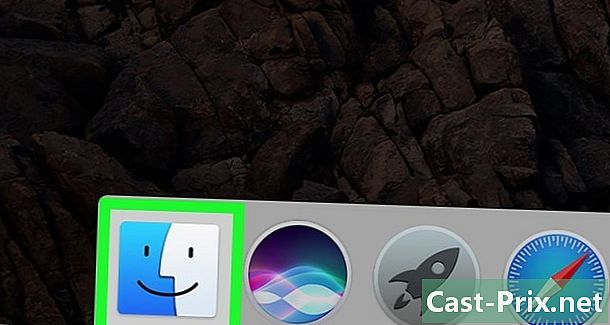
ক্লিক করুন আবিষ্কর্তা. এই হাস্যোজ্জ্বল মুখের প্রতিনিধিত্ব করে নীল এবং সাদা আইকন সহ এই প্রোগ্রাম। সে ঝুঁকিপূর্ণ অবস্থায় আছে। -
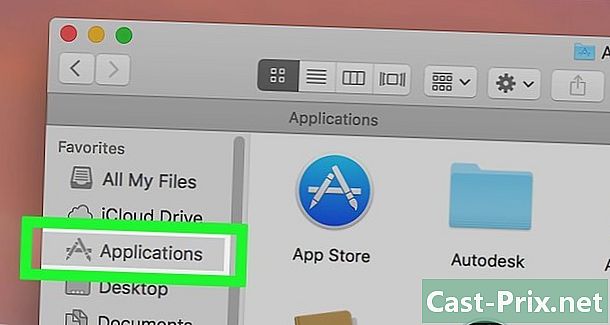
ক্লিক করুন প্রোগ্রাম. বোতামটি বাম কলামে আছে। -

রাইট ক্লিক করুন মাইক্রোসফ্ট অফিস. এটি প্রদর্শিত হতে পারে মাইক্রোসফ্ট অফিস 365, মাইক্রোসফ্ট অফিস 2016 অথবা আপনি ইনস্টল করা অন্য কোনও অফিস সংস্করণ।- আপনি যদি একটি ব্যবহার যাদু মাউস বা একটি ট্র্যাকপ্যাড, আপনি দুটি আঙুল দিয়ে ডান ক্লিক করতে পারেন।
-
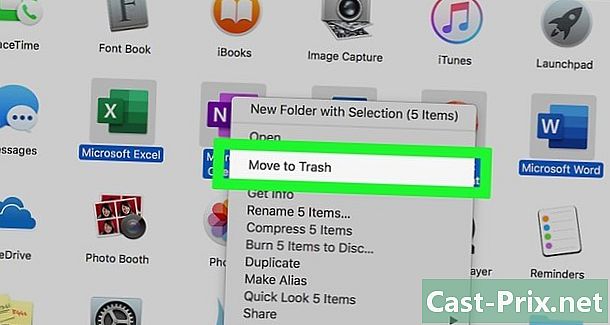
ক্লিক করুন ট্র্যাশে প্রেরণ করুন. এই কমান্ডটি মাইক্রোসফ্ট অফিসের আনইনস্টলশন শুরু করবে। তারপরে আপনি আপনার হার্ড ড্রাইভে জায়গা খালি করতে ট্র্যাশ খালি করতে পারেন।
পার্ট 4 আপনার নতুন কম্পিউটারে অফিস ইনস্টল করুন
-
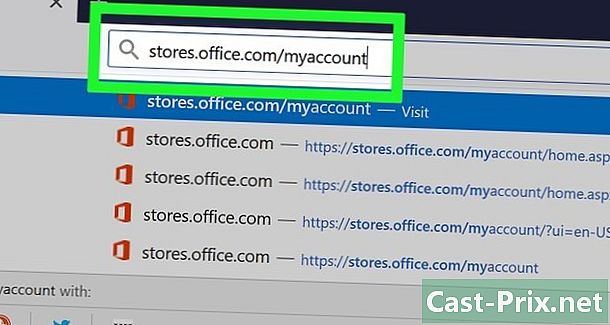
দেখা হবে https://login.live.com/. আপনি যে কম্পিউটারে মাইক্রোসফ্ট অফিস ইনস্টল করতে চান সেটিতে ব্রাউজারটি চালু করুন। -
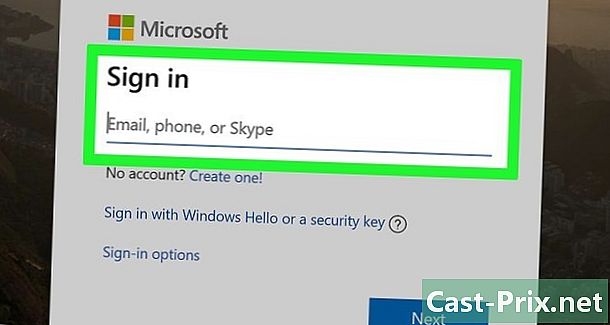
মাইক্রোসফ্ট স্টোরে লগ ইন করুন। সাইন ইন করতে আপনার মাইক্রোসফ্ট অ্যাকাউন্টের সাথে সম্পর্কিত ইমেল ঠিকানা এবং পাসওয়ার্ড ব্যবহার করুন। -

ক্লিক করুন সমস্ত ডিভাইস. লিঙ্কটি কলামে রয়েছে ডিভাইসের. -
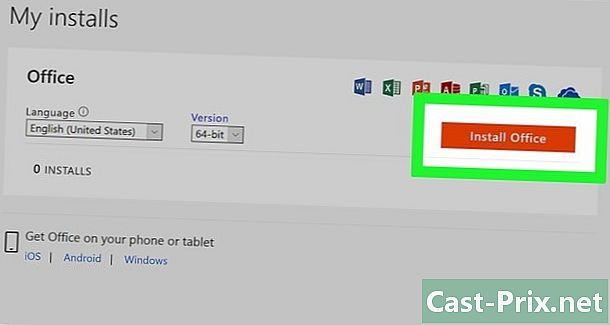
অফিস ইনস্টল করুন। প্রদর্শিত উইন্ডো থেকে আপনার ডিভাইসে ক্লিক করুন। এটি ইনস্টলেশন প্রোগ্রামটি ডাউনলোড শুরু করবে। -
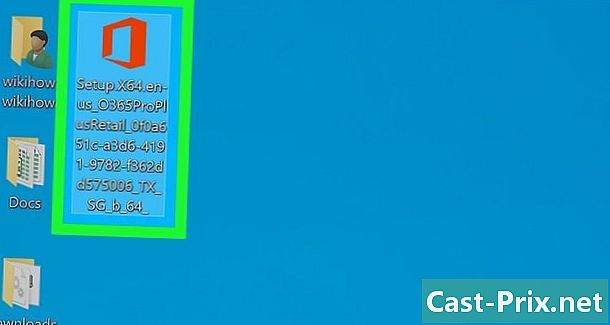
ক্লিক করুন সেটআপ. এই ফাইল .exe আপনি সবেমাত্র ডাউনলোড করেছেন। ডিফল্টরূপে, ডাউনলোড করা সমস্ত ফাইল আপনার ফোল্ডারে রয়েছে ডাউনলোডগুলি। আপনি যে ব্রাউজারটি ব্যবহার করছেন তার উপর নির্ভর করে এটি আপনার ব্রাউজার উইন্ডোটির নীচেও উপস্থিত হতে পারে। -
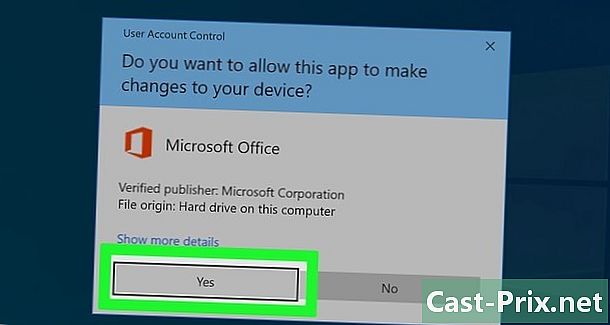
প্রেস ইনস্টলেশন শুরু করুন. এটি মাইক্রোসফ্ট অফিস ইনস্টলার চালু করবে। -
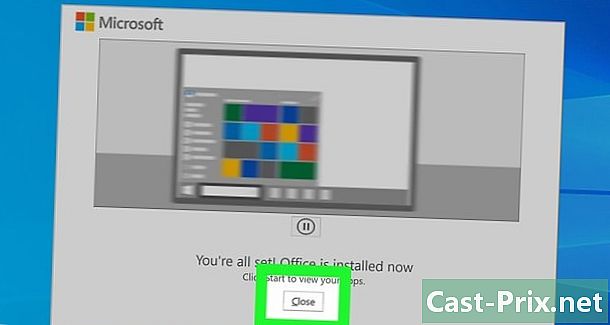
ক্লিক করুন অনুসরণ. মাইক্রোসফ্ট অফিস ইনস্টল করা শেষ করার পরে এই বোতামটি উপস্থিত হবে। এটি একটি ভিডিও উপস্থাপনা চালু করবে। আবার ক্লিক করুন অনুসরণআপনি যদি উপস্থাপনা এড়িয়ে যেতে চান। -

প্রেস লগ ইন করুন. এটি সবেমাত্র খোলা উইন্ডোতে কমলা বোতাম। -

সাইন ইন করুন। আপনার মাইক্রোসফ্ট অফিস অ্যাকাউন্টের সাথে সম্পর্কিত ইমেল ঠিকানা এবং পাসওয়ার্ড ব্যবহার করে সাইন ইন করুন। আপনি এখন আপনার নতুন কম্পিউটারে মাইক্রোসফ্ট অফিস ব্যবহার করতে পারেন। তবে প্রোগ্রামটি কিছু সময়ের জন্য পটভূমিতে বসে থাকতে পারে। মাইক্রোসফ্ট অফিস পুরোপুরি ইনস্টল না হওয়া পর্যন্ত আপনার কম্পিউটার পুনরায় চালু বা বন্ধ করবেন না।

